Prisilno omogućite način rada za goste u Google Chromeu
Kako prisilno omogućiti način rada za goste u Google Chromeu
U našem prethodnom članku vidjeli smo kako stvoriti a poseban prečac da uvijek pokrenete Google Chrome u načinu rada za goste. Danas ćemo pregledati metodu koja će vam omogućiti da Google Chrome radi u načinu rada za goste prema zadanim postavkama, bez mijenjanja naredbenog retka. Ovo može biti korisno u određenim scenarijima.
Oglas
Kada je u načinu gostujućeg pregledavanja, Google Chrome neće spremati kolačiće, povijest pregledavanja i druge podatke specifične za profil. Ova je značajka korisna u smislu privatnosti. Dobro radi sa zajedničkim korisničkim računom kod kuće ili u bilo kojem drugom okruženju.
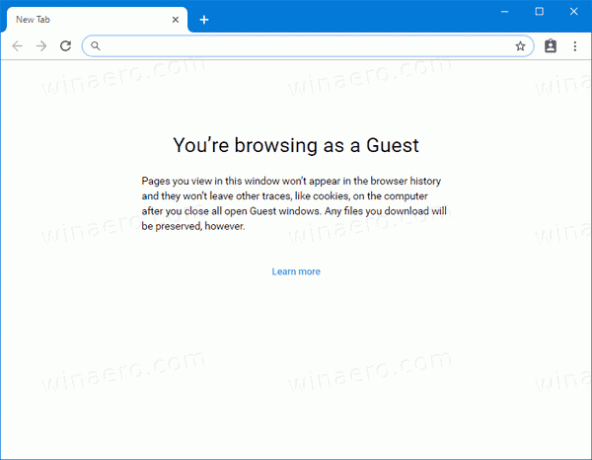
Nemojte se zamijeniti s anonimnim načinom rada i načinom za goste. Inkognito je prozor koji implementira značajku privatnog pregledavanja. Iako ne sprema stvari poput vaše povijesti pregledavanja, kolačića, podataka web-mjesta i obrazaca, omogućuje vam pristup vašem profilu, oznakama itd.
Način rada za goste djeluje kao novi, prazan profil. Ne dopušta pristup oznakama ili bilo kojim drugim podacima profila. Nakon što izađete iz načina rada za goste, sve što se odnosi na vašu aktivnost pregledavanja briše se s računala.
Kada koristiti način rada za goste
Značajka načina rada za goste korisna je kada često dopuštate drugim ljudima da koriste vaše računalo. Ili, ako posudite prijenosno računalo od prijatelja, možete koristiti i način rada za goste kako biste osigurali da ne ostavljate tragove pregledavanja na tom računalu. Isto vrijedi i za javna računala koja možete pronaći u knjižnici ili kafiću.
Obično možete pristupiti načinu rada za goste klikom na ikonu vašeg profila, a zatim odabirom Otvorite prozor za goste.

Počevši s Google Chrome 77, možete omogućiti novu BrowserGuestModeEnforced politika. Kada je pravilo omogućeno, preglednik će primijeniti način rada za goste i spriječiti korisnike da koriste svoje profile. Evo kako to omogućiti.
Da biste prisilno omogućili način rada za goste u Google Chromeu,
- Preuzmite sljedeću ZIP arhivu: Preuzmite ZIP arhivu.
- Izvucite njegov sadržaj u bilo koju mapu. Datoteke možete postaviti izravno na radnu površinu.
- Deblokirajte datoteke.
- Dvaput kliknite na Always_Enable_Guest_Mode_in_Google_Chrome.reg datoteku da je spojite.

- Da biste poništili provođenje načina rada za goste, upotrijebite priloženu datoteku Turn_Off_Guest_Mode_Enforcement_in_Google_Chrome.reg.
Ti si gotov! Promjena će utjecati samo na trenutnog korisnika.
Nakon što primijenite promjenu, Google Chrome će se uvijek pokrenuti u načinu rada za goste.
Napomena: Datoteke registra za primjenu promjene za sve korisnike također su uključene. Pogledaj ispod.
Kako radi
Gore navedeni ključevi registra mijenjaju 32-bitnu DWORD vrijednost BrowserGuestModeEnforced pod ključem:
HKEY_CURRENT_USER\SOFTWARE\Policies\Google\Chrome
Pogledajte kako doći do ključa registra jednim klikom.
Morate postaviti njegove podatke o vrijednosti na 1 da biste omogućili provođenje. Izbrišite ga da biste vratili zadano ponašanje.
U slučaju da trebate nametnuti način rada za goste za sve korisničke račune na vašem računalu, a ne za trenutnog korisnika, morate stvoriti vrijednost BrowserGuestModeEnforced ispod ključa
HKEY_LOCAL_MACHINE\SOFTWARE\Policies\Google\Chrome
Prije nego što nastavite, provjerite ima li vaš korisnički račun administrativne privilegije.
Napomena: čak i ako jeste pokrenuti 64-bitni Windows i dalje morate stvoriti 32-bitnu DWORD vrijednost.
To je to!
Članci od interesa:
- Pokrenite Google Chrome uvijek u načinu rada za goste
- Omogućite boju i temu za stranicu nove kartice u Google Chromeu
- Omogućite globalne kontrole medija u pregledniku Google Chrome
- Omogućite tamni način rada za bilo koje web-mjesto u Google Chromeu
- Omogućite kontrolu glasnoće i rukovanje medijskim tipkama u Google Chromeu
- Omogućite Reader Mode Distill stranicu u Google Chromeu
- Uklonite pojedinačne prijedloge za samodovršavanje u Google Chromeu
- Uključite ili isključite upit u višenamjenskom okviru u Google Chromeu
- Promijenite položaj gumba nove kartice u Google Chromeu
- Onemogućite novo zaobljeno korisničko sučelje u Chromeu 69
- Omogućite izvornu naslovnu traku u Google Chromeu u sustavu Windows 10
- Omogućite način rada Slika u slici u Google Chromeu
- Omogućite Osvježavanje dizajna materijala u Google Chromeu
- Omogućite Emoji Picker u Google Chromeu 68 i novijim
- Omogućite Lazy Loading u Google Chromeu
- Trajno isključite zvuk stranice u Google Chromeu
- Prilagodite stranicu nove kartice u Google Chromeu
- Onemogućite oznaku Nije sigurno za HTTP web-mjesta u Google Chromeu
- Neka Google Chrome prikazuje HTTP i WWW dijelove URL-a
